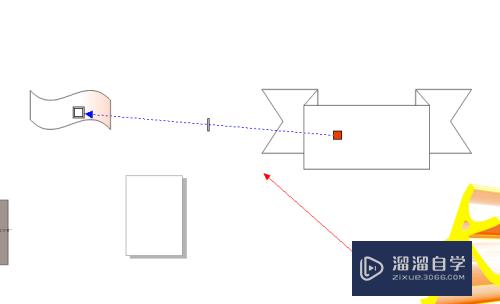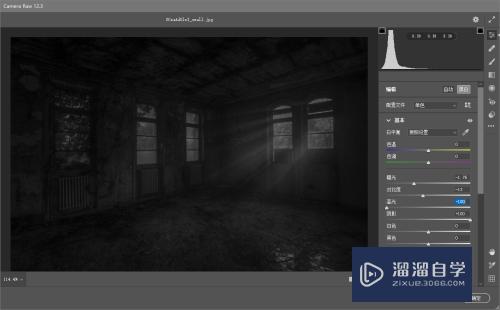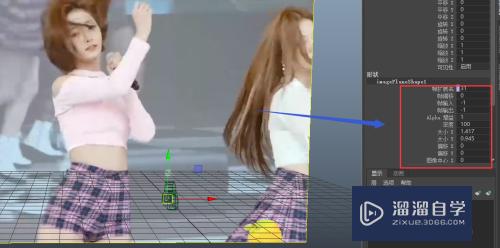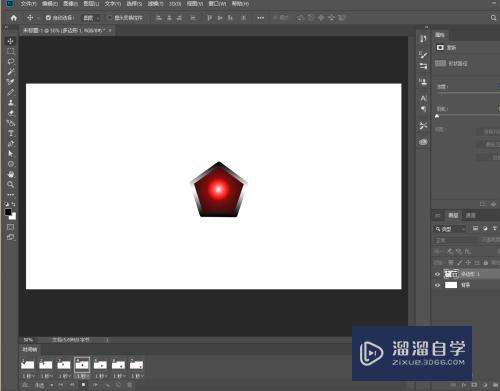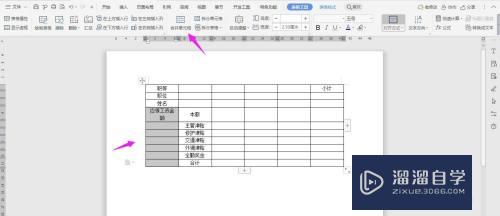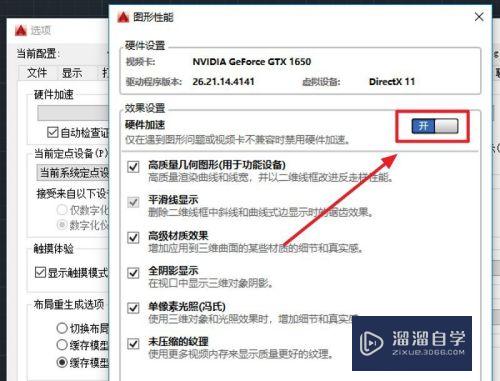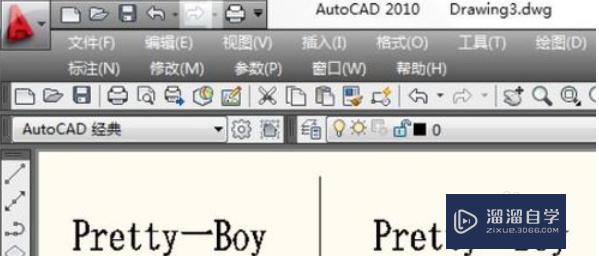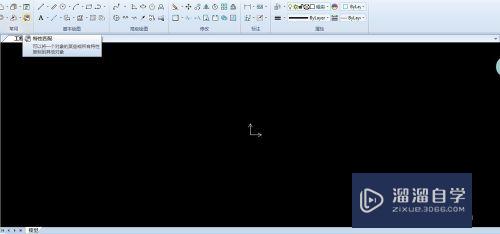Excel怎样列排序(excel怎么列排序)优质
用过Excel办公的小伙伴们都懂得如何对行数据进行排序。但对列进行排序不是很熟悉的小伙伴们是否有自己尝试操作过呢?其实没尝试过也没关系。下面小渲就来给大加演示一下如何对列数据进行排序。以供参考。
想学习更多的“Excel”教程吗?点击这里前往观看云渲染农场免费课程>>
工具/软件
硬件型号:小米 RedmiBookPro 14
系统版本:Windows10
所需软件:Excel2010
方法/步骤
第1步
以下图为例“A”。“B”。“C”三列排序成“一月”。“二月”。“三月”这样的顺序。首先选择你想要进行排序的数据;
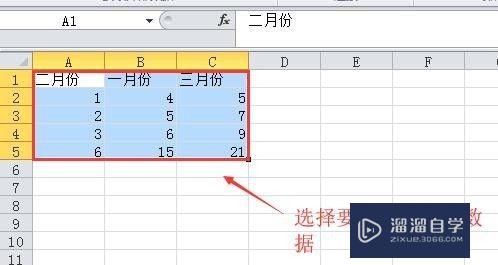
第2步
再点击菜单栏“数据”的“排序”工具按钮;
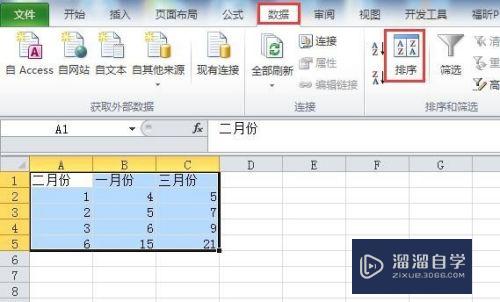
第3步
在弹出的“排序”对话框中。点击“选项”按钮;
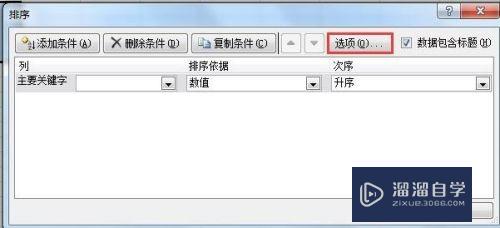
第4步
在弹出的“排序选项”选项框中。选中“按行排序”和“笔划排序”;

第5步
在“主要关键字”中选择“行1”并选择“升序”;
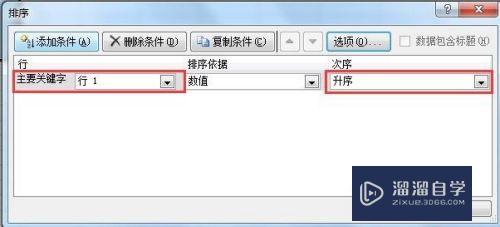
第6步
点击确定。这时可以看到完成排序效果。
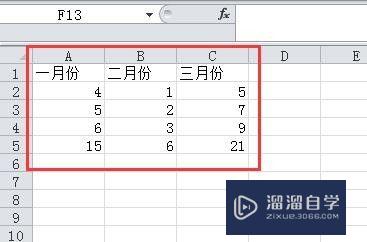
以上关于“Excel怎样列排序(excel怎么列排序)”的内容小渲今天就介绍到这里。希望这篇文章能够帮助到小伙伴们解决问题。如果觉得教程不详细的话。可以在本站搜索相关的教程学习哦!
更多精选教程文章推荐
以上是由资深渲染大师 小渲 整理编辑的,如果觉得对你有帮助,可以收藏或分享给身边的人
本文标题:Excel怎样列排序(excel怎么列排序)
本文地址:http://www.hszkedu.com/73021.html ,转载请注明来源:云渲染教程网
友情提示:本站内容均为网友发布,并不代表本站立场,如果本站的信息无意侵犯了您的版权,请联系我们及时处理,分享目的仅供大家学习与参考,不代表云渲染农场的立场!
本文地址:http://www.hszkedu.com/73021.html ,转载请注明来源:云渲染教程网
友情提示:本站内容均为网友发布,并不代表本站立场,如果本站的信息无意侵犯了您的版权,请联系我们及时处理,分享目的仅供大家学习与参考,不代表云渲染农场的立场!